OBS Studio (Open Broadcaster Software)
Kurzinfo
OBS Studio (Open Broadcaster Software) ist eine kostenlose und quelloffene Software für Videoaufnahmen und Live-Streaming. Derzeit sind Linux, Mac und Windows Versionen verfügbar.
Vorgehen
Eine ausführliche Dokumentation der einzelnen Arbeitsschritte zur Erstellung und veröffentlichung von Lernvideos u.a. mit OBS finden Sie im Szenario "Vortrag selbst als Präsentation mit Ton aufnehmen und als Video zur Verfügung stellen".
Nachbearbeitung:
Leider ist in OBS keine Nachbearbeitungs-/Schnittfunktion integriert. Hierzu müsste man ein anderes Programm nutzen.
Kostenlos für alle drei verbreiteten Systeme erhältlich sind bspw. DaVinci Resolve, Shotcut oder OpenShot.
Ggf. wird für Ihr System bereits eine kostenlose Schnittsoftware vom Hersteller angeboten:
Unter Windows 10 ist die App "Video-Editor" meist vorinstalliert, unter macOS finden Sie die kostenlose Software Apple iMovie im Appstore.
Verwendung in ILIAS
Um den fertigen Screencast in unserer Lernplattform ILIAS nutzen zu können, sollte das fertige Video zunächst mit einem Tool wie "Handbrake (mit Anleitung)" komprimiert werden. Anschließend kann es in auf den Streaming-Server des HRZ hochgeladen und in ILIAS (mit Anleitung) als E-Lecture Objekt eingebunden werden.
Rechtliche Hinweise zur Aufzeichnung von Videokonferenzen - Stand 03/22
Wenn Sie als Lehrende Ihre synchrone Online-Vorlesung als Screencast aufzeichnen wollen, achten Sie unbedingt darauf, dass in der Videoaufzeichnung nur Ihre Präsentation sowie ggf. Sie selbst in Ton und Bild zu sehen sind. Achten Sie insbesondere darauf, dass im Video nicht die Webcams von Studierenden, die TN-Liste sowie der Chat zu sehen sind. Wenn bei der Aufzeichnung Ihrer Vorlesung auch Studierende zu sehen ODER hören sind, müssen Sie zuvor eine schriftliche Einverständniserklärung (Download) zur Aufzeichnung von den Studierenden einholen. Weitere Informationen zum Thema "Persönlichkeitsrechte, v.a. Recht am eigenen Bild" finden Sie im entsprechenden Kapitel des Lernmoduls "Recht im E-Learning".
Denken Sie bei der Aufzeichnung auch daran, dass Sie kein urheberrechtlich geschütztes Material verwenden bzw. dies nur im Kontext der gesetzlichen Nutzungsfreiheiten tun. Hierzu gehören beispielsweise das
Zitatrecht (§51 UrhG) sowie Unterricht und Lehre (§60a UrhG), siehe auch das Lernmodul "Recht im E-Learning", Kapitel "Gesetzliche Nutzungsfreiheiten: Die Schranken des Urheberrechts".
Download: Einverständniserklaerung zur Aufzeichnung von Lehrveranstaltungen
Download
Zur OBS Studio Website
Anleitung der JLU (deutsch)
Screencast mit OBS Studio / Open Broadcaster Software im ME Blog
Dokumentation (englisch)
OBS Studio Quickstart Guide
Veröffentlichung der Videos
Streaming-Server des HRZ (Anleitung)
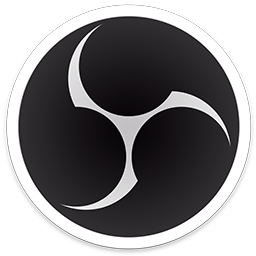
Didaktische Szenarien
Ergänzende Werkzeuge
Empty Title
Lernvideos selbst produzieren
Цей розділ не може бути доступним в публічній секції.
Screencast
Цей розділ не може бути доступним в публічній секції.
Sie haben Fragen oder suchen etwas Bestimmtes?
Diskussionsforum zur digitalen Lehre
FAQ zur digitalen Lehre
Schlagwörter zur digitalen Lehre von A-Z
Sie suchen nach Werkzeugen?
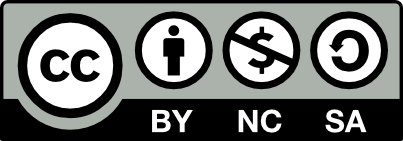
Die Lernmaterialien sind öffentlich zugänglich und unterliegen der Creative Commons Lizenz Namensnennung-Nicht kommerziell-Share Alike 4.0 International: CC-BY-NC-SA 4.0.
Link zu dieser Seite: https://ilias.uni-giessen.de/wegweiser/obs |

